楽天モバイルの契約はスマホだけで完結するので、とても簡単です。月額2980円でデータと音声通話が無制限で使えますが、今なら1年間は利用料金が無料という太っ腹なキャンペーンを展開しています。解約料も無料ですので、まずは1年間、お試し的に使ってみるのもありでしょう。筆者は早速、iPhone SEで楽天モバイルを使ってみたかったので「eSIM」で新規契約してみました。
目次
「新規/MNP申し込み」を選択
まずは「楽天モバイル」のサイトから申し込みを選びます。NTTドコモ、au、ソフトバンクや格安スマホから乗り換える人、またお試し的に2回線目として契約したい人は、楽天モバイルのトップページから「新規/MNP申し込み」を選びます。
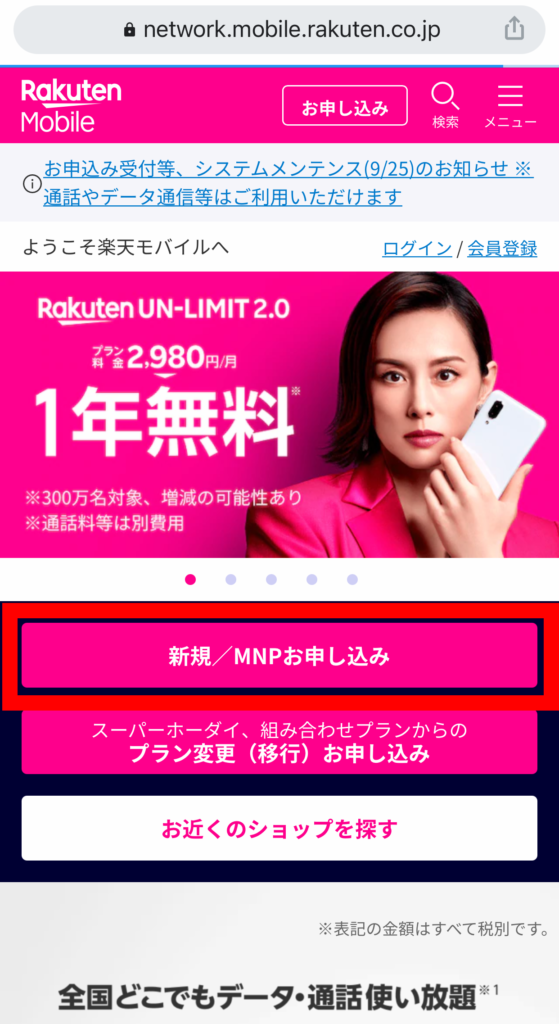
プランはたった一つのみ
楽天モバイルで現在、提供されている料金プランは「Rakuten UN-LIMIT」、一つだけです。料金プランはとてもシンプルで、一切、悩む必要がないのが嬉しいですね。画面右下にある「プランを選択する」を選びます。
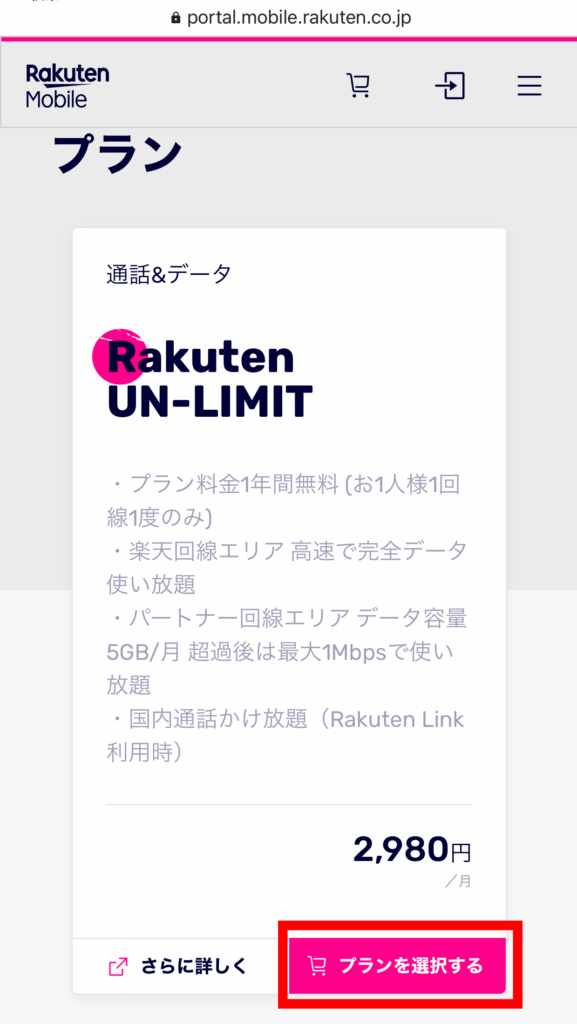
オプションサービスも、ほとんどが「0円」
通常、携帯電話会社では「留守番電話」などのオプションが用意されており、毎月、数百円かかります。しかし、楽天モバイルの場合、留守番電話などは「0円」となっています。
WiFiサービス、遠隔操作サポート、フィルタリングサービスなどは有料ですが、iPhoneで使うのなら契約する必要はないでしょう。
最後にプラスチックのSIMカードで契約する場合は、SIMカードタイプを「nanoSIM」のままに、iPhoneでeSIMを使いたい、Rakuten Miniを使う場合は「eSIM」に変更します。筆者はeSIMを選びました。
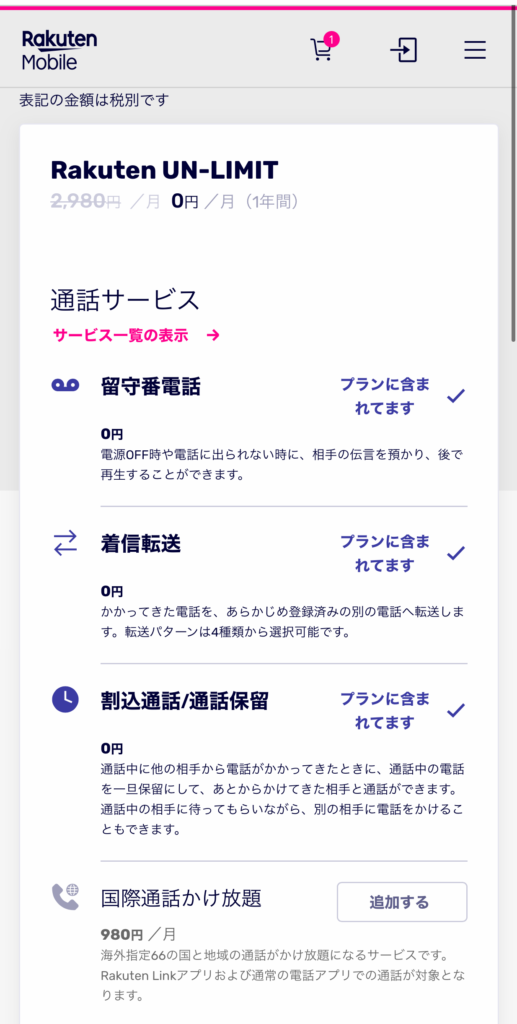
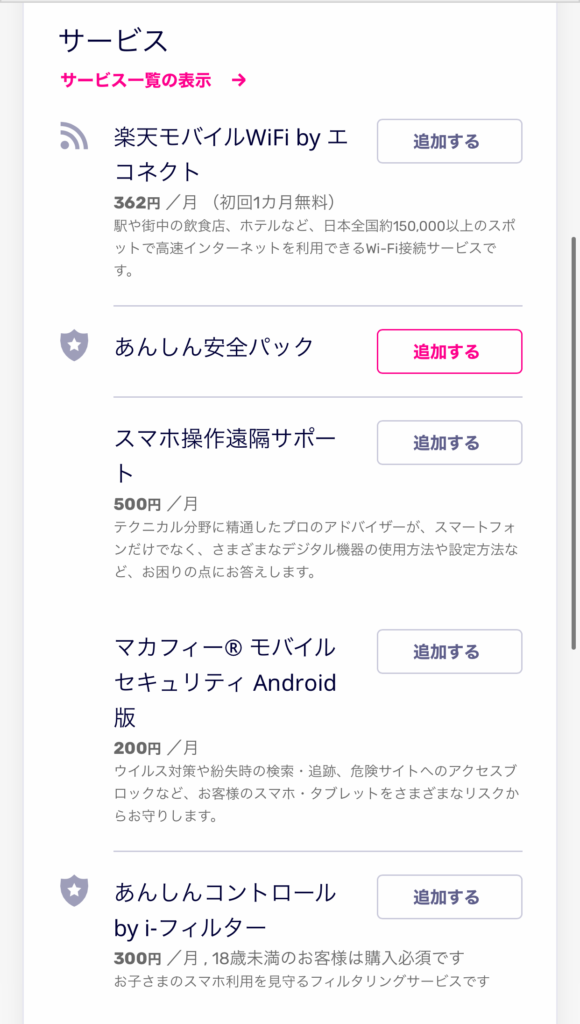
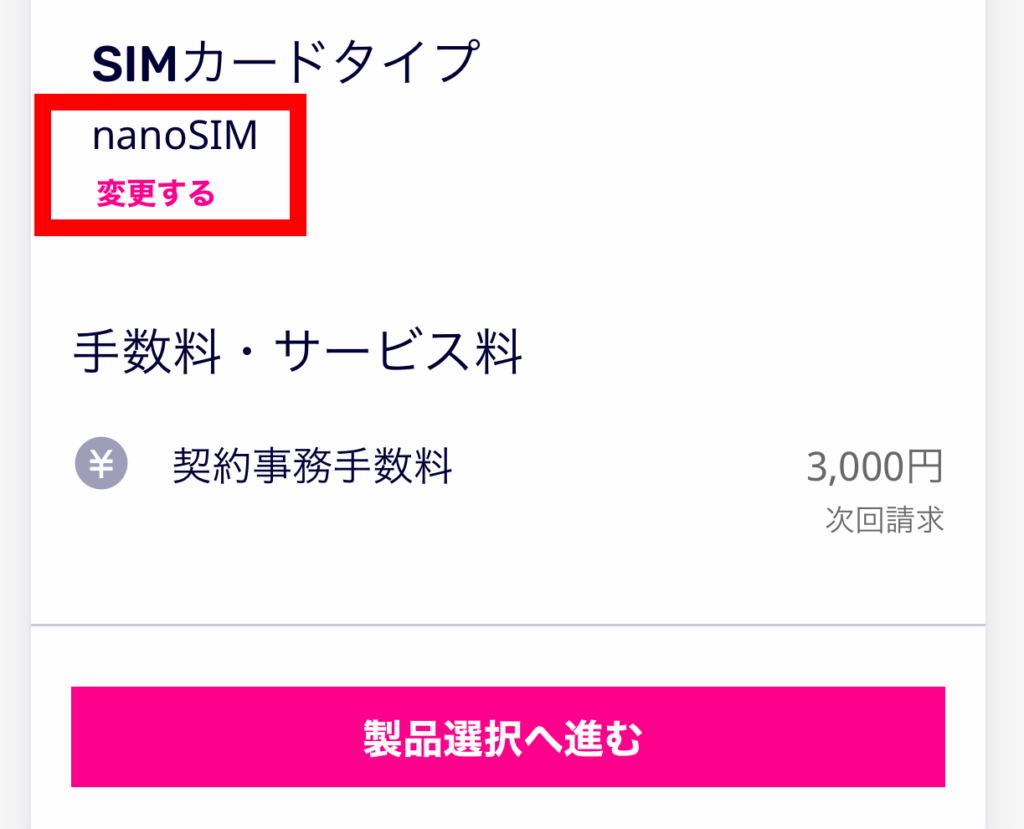
スマホ本体の購入はポイント還元が受けられる
次にスマホ本体を選びます。製品と料金プランを同時に選んだ場合、ポイントが付与されます。また、スマホ本体は分割払いも可能です。
筆者はすでにiPhoneを持っているので、スマホ本体の購入はせずに次に進みました。
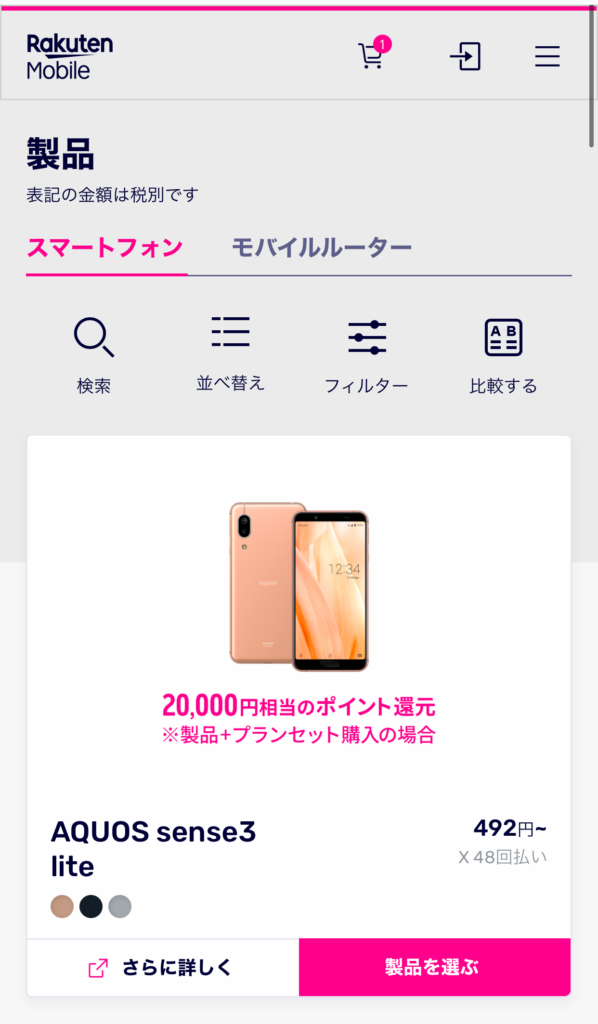
楽天会員にログイン
楽天モバイルを利用するには楽天会員である必要があります。すでに楽天会員である場合はユーザーIDとパスワードを入力してログインします。まだ登録していない人は新規登録をしましょう。登録は無料です。
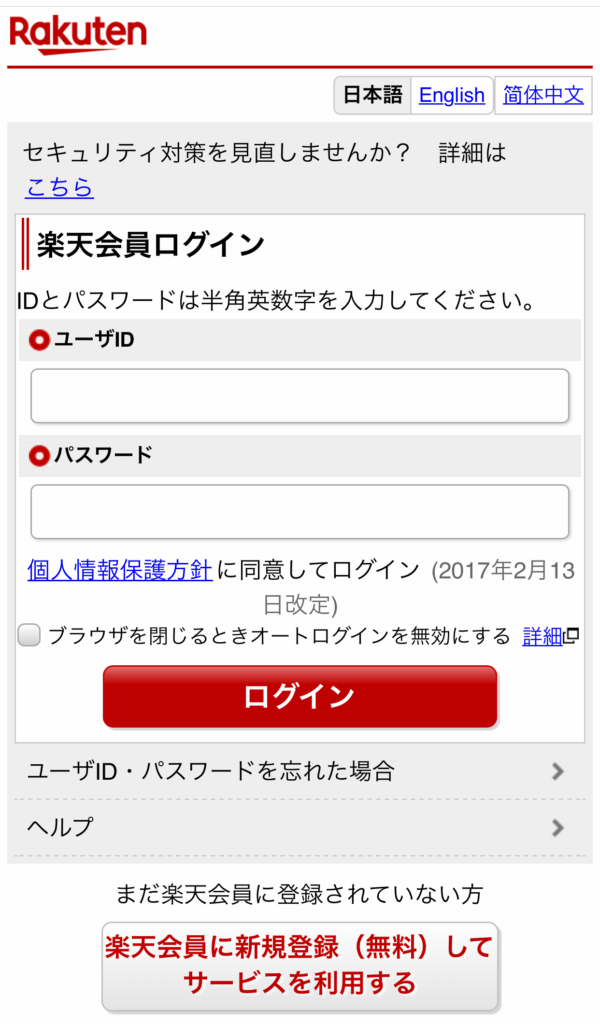
契約者情報が登録されました
無事に楽天会員としてログインできると、契約者情報として登録されました。自分の情報があっているか、しっかり確認しておきましょう。
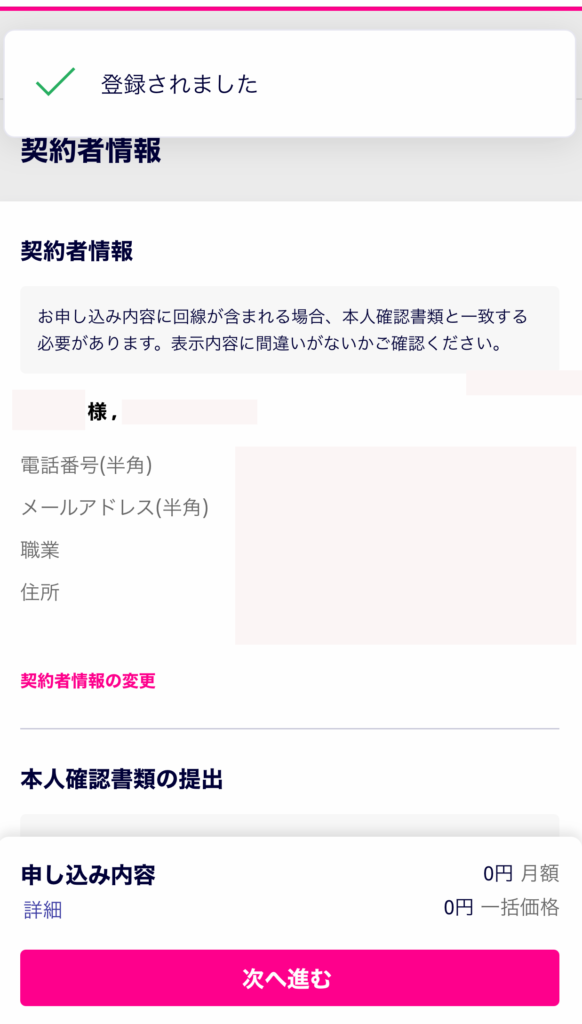
本人確認する方法を選ぶ
次に本人確認する方法を選びます。運転免許証などの書類をカメラで撮影し、アップロードする方法と、配送時、配達員の方に本人の写真付き書類を提示することで、受け付けてもらえる2パターンがあります。筆者は「お届け時に自宅で確認」を選んでみました。
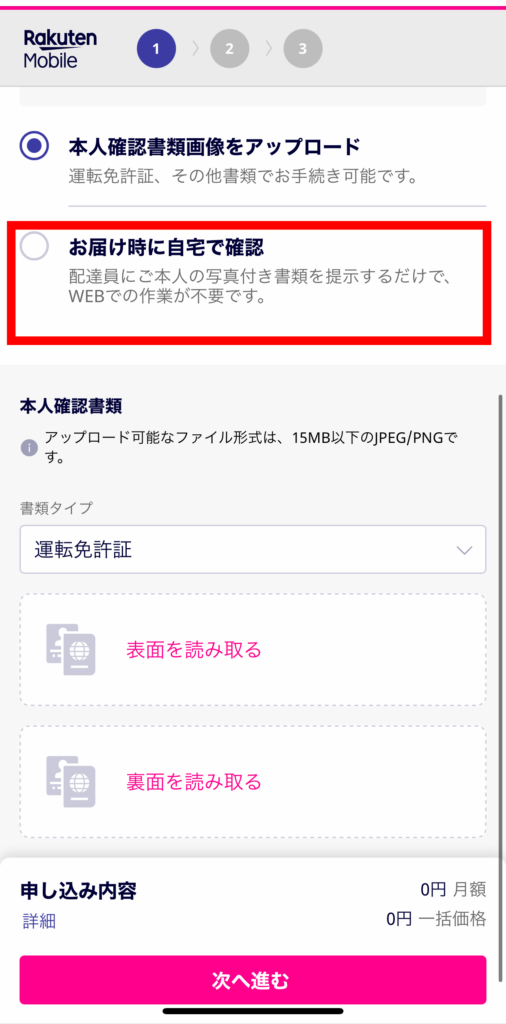
自分で使いたい番号を選ぶ
楽天モバイルで利用する電話番号を選びます。NTTドコモ、au、ソフトバンクや格安スマホから番号を引き継ぐ場合は「他社から乗り換え(MNP)」。自分で下4桁の電話番号を選びたいときは、1000円の手数料がかかりますが「選べる電話番号サービス」を選択。特にこだわりがなければ「新規電話番号を取得」を選びましょう。筆者は「選べる電話番号サービス」にしました。
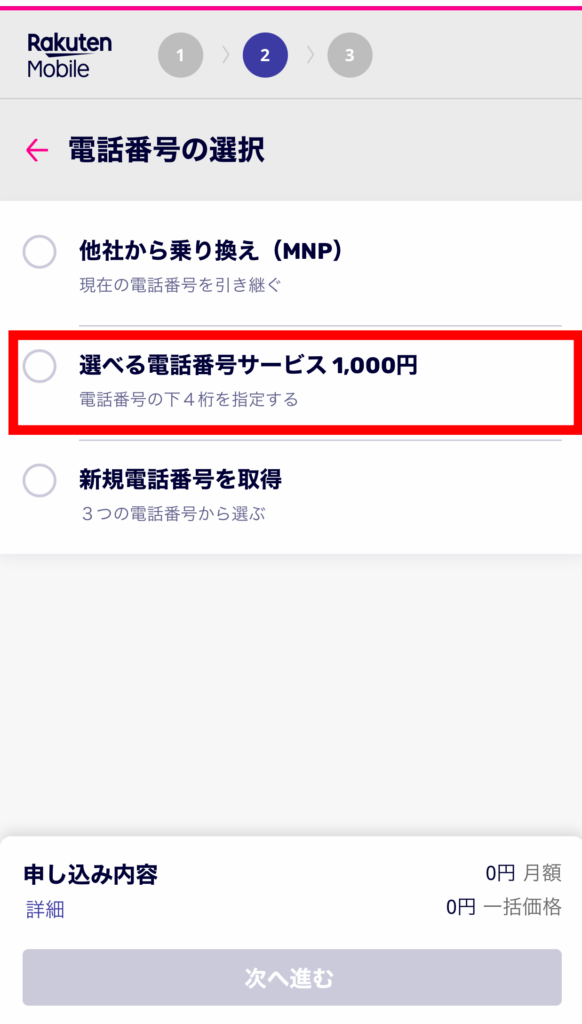
1000円で最後の4桁を自分で選べる
希望する4桁を入力すると、楽天モバイルが持っている空いている番号の中から、同じ下4桁の電話番号を、3つの中から選ぶことができます。自分が覚えやすい番号などをじっくりと選びましょう。
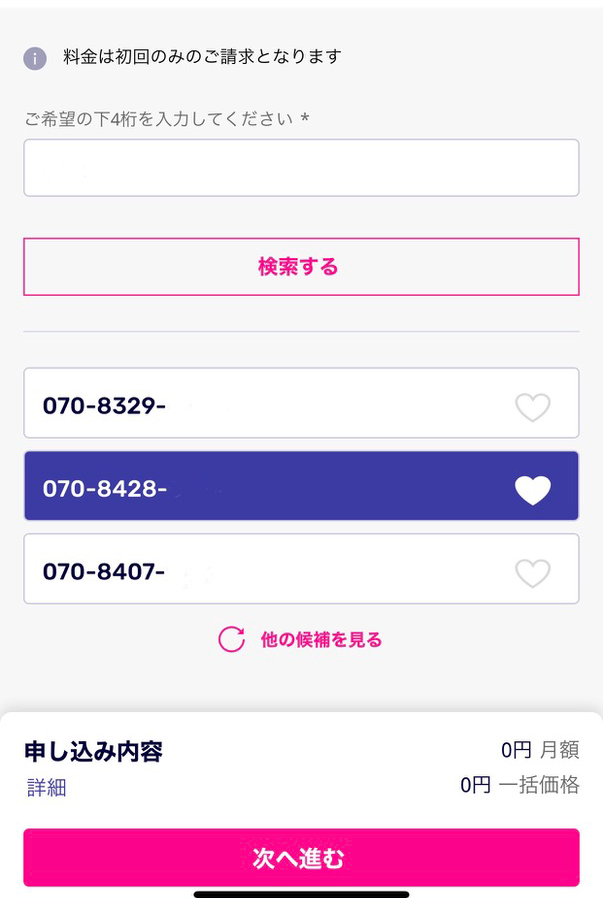
配達場所と配達希望日を選ぶ
次は配達場所と希望日を選びます。本人確認を配達時に設定した場合、本人が在宅していないことには書類は受け取れません。確実に配達場所にいる時間帯をしっかりと選びましょう。また、支払い方法などを確認します。楽天のポイントを持っていれば、ポイントで支払うこともできます。
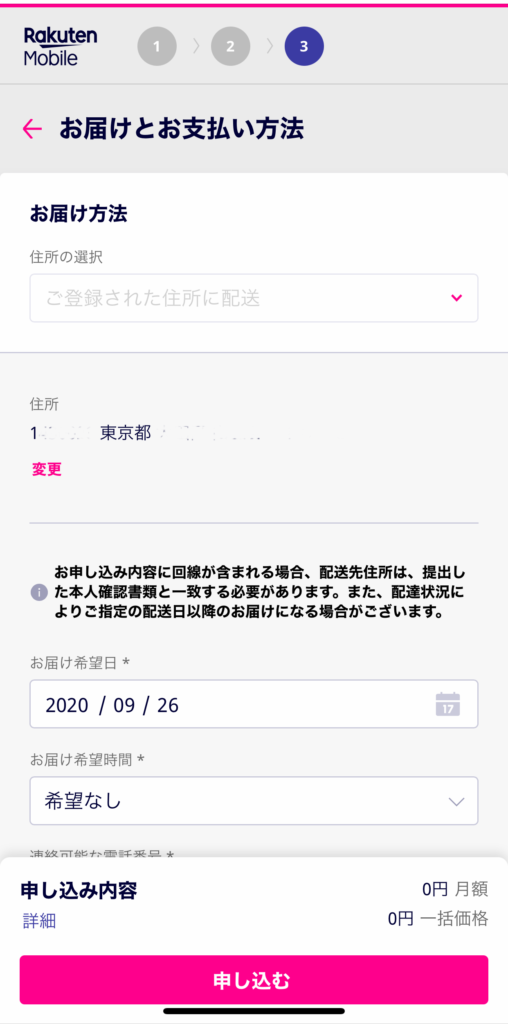
この内容で申し込む
最後に料金プランや電話番号などを確認します。契約事務手数料として3000円が徴収されますが、あとでポイントで還元されます。筆者は選べる電話番号サービスを使ったので、1000円が徴収されます。
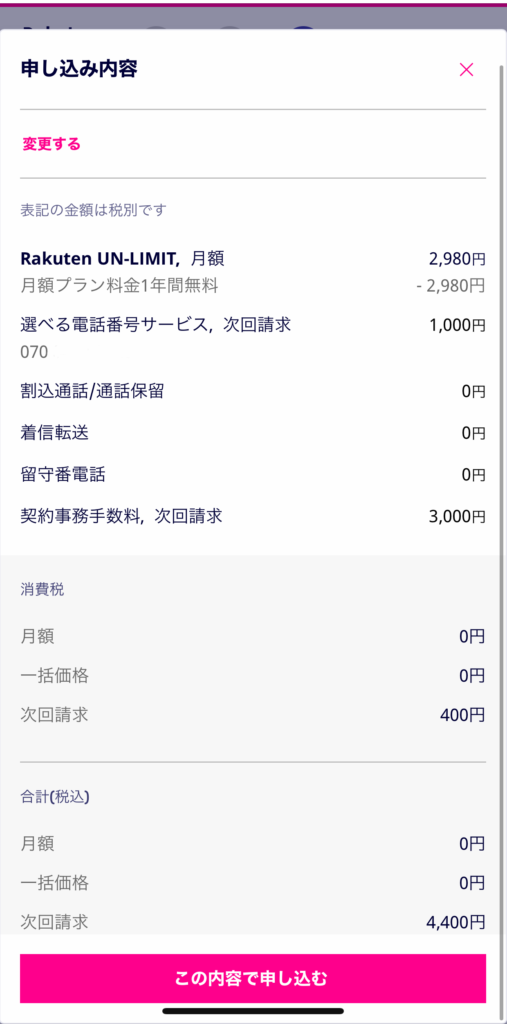
重要事項説明・利用規約を確認
重要事項説明・利用規約を確認を確認、同意します。
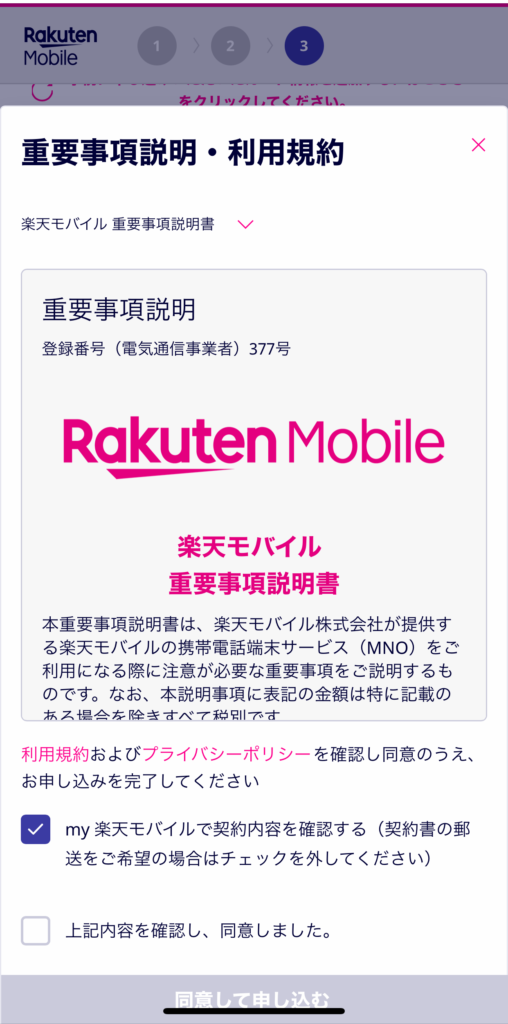
申し込み完了!
これで申し込みは完了です。さくっと15分もあれば申し込めてしまうのではないでしょうか。確認のメールも飛んできました。
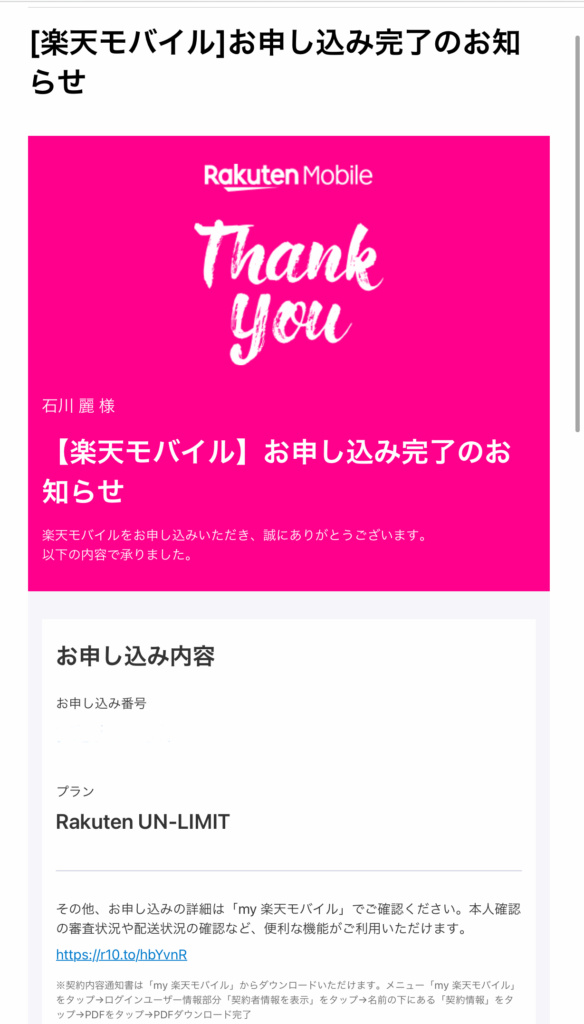
2日後...
申し込んだのは夜だったのですが、翌日には手続きが完了し、「発送しました」というメールが到着。その翌日の午前中には佐川急便が本人確認の荷物として配送してきました。玄関先でパスポートを提示すればOK。これで手元にeSIMを使うための書類が届いたことになります。申し込んでからたった2日で届くとは驚きです。
